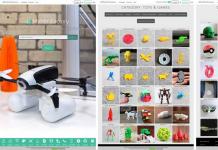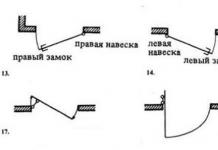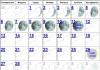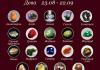يوم جيد للجميع وجميع أنواع الاختلافات الأخرى.
لفترة طويلة لم نكتب أي شيء حول موضوع تشخيص الحديد، على الرغم من أن لدينا بالفعل مواد كافية حول هذا الموضوع، لأننا تحدثنا بالفعل عن: وعن؛ وعن ؛ وحول اختبارات الاستقرار .. و .
- قاعدة: الخيار الأسرع لسهولة التشخيص ذاكرة الوصول العشوائي, - ماتس+، إنفك، شككر;
- عادي: وتقترح لراند، Stride6، SCHCKR3، WMATS+و وينفك، - مجموعة اختبار أطول قليلاً وأكثر شمولاً؛
- واسع: الخيار الأطول والأكثر شمولاً، يتضمن: MATS+، Stride38، WSCHCKR، WStride-6، CHCKR4، WCHCKR3، ERAND، Stride6و CHKR8.
أيهما تختار يعتمد حقًا على مقدار الوقت المتاح لديك ومستوى المشكلة (أوصي بإجراء اختبار أساسي لبضع جولات للبدء به، والذي من المحتمل أن يكتشف المشكلة على الفور ولن يتطلب منك إنفاقه) ساعات على مجموعة واسعة من الاختبارات).
عن طريق الضغط على مفتاح فاتورة غير مدفوعةيمكنك التبديل إلى القسم لتبديل استخدام ذاكرة التخزين المؤقت في الاختبارات وتحديد عدد التمريرات (في بعض الأحيان يكون عدد قليل منها كافيًا للتشخيص).

إذا لم يتم العثور على أي مشاكل، فسيقوم النظام بإعلامك بعد اختبار التمهيد. إذا كانت لا تزال هناك أخطاء مرتبطة بذاكرة الوصول العشوائي (RAM)، فسوف تتعرف على المشكلات، إذا كانت ذاكرتي تخدمني بشكل صحيح، أثناء الاختبارات.
في الواقع، شيء من هذا القبيل.
خاتمة
تحقق (خاصة على عدد صغير من عمليات التشغيل و مجموعات القاعدةالاختبارات) لا تضمن الدقة، ولكنها تسمح لك بتحديد حالات الفشل الأكثر شيوعًا في معظم الحالات.
اسمحوا لي أن أذكرك أن الذاكرة هي أحد الأسباب الشائعة للعديد من المشاكل الأخرى (مثل تعطل البرنامج)، وبالتالي، بالمناسبة، من المرغوب فيه للغاية أن تكون الأشرطة المثبتة في الكمبيوتر متطابقة تماما.
على وجه الخصوص، قد تكمن المشكلة في أحد الأشرطة (حاول تشغيل الكمبيوتر بالتناوب مع أحدهما أو الآخر)، وليس مع الذاكرة بأكملها مرة واحدة، كما قد تكون مرتبطة أيضًا بفشل الفتحات التي تم تثبيتها فيها (جرب أخرى الفتحات، إن وجدت) والغبار (يقوم بعض الأشخاص بتنظيف الألواح باستخدام ممحاة، كما يقولون، فهي تساعد).
إذا لم يساعد شيء ولم يتم تشخيصه، ولكن لا تزال هناك شكوك في الذاكرة، فمن المنطقي القيام بنزهة إضافية com.memtest"أوم (رابط المقالة موجود في بداية هذه المادة) أو قم بإجراء الاختبارات رقم ضخمأشواط.
على سيم، وربما كل شيء.
كما هو الحال دائمًا، إذا كانت لديك أي أسئلة أو إضافات أو أفكار وما إلى ذلك، فمرحبًا بك للتعليق على هذا المنشور.
إذا بدأت تلاحظ التشغيل غير المستقر للنظام، فقد يكون السبب هو وجود أخطاء في أداء ذاكرة الوصول العشوائي. وللتأكد من أن المشاكل في ذاكرة الوصول العشوائي أقترح عليك استخدام الطرق التالية: بأداة مخفية، وهو جزء من Windows أو جهة خارجية، ولكنه أكثر تقدمًا و برنامج إعلامي، والتي سيتم مناقشتها لاحقًا في هذه المقالة.
خوارزمية التشغيل لكلتا الأداتين هي نفسها: أولاً، تتم كتابة البيانات في كل قطاع من قطاعات ذاكرة الوصول العشوائي (RAM) بشكل متكرر، أي. مرة بعد مرة. ثم يقرأ البرنامج البيانات المستلمة ويقارنها، وإذا تم العثور على تناقض واحد على الأقل، فيمكننا افتراض أن ذاكرة الوصول العشوائي معيبة. وكيفية اصلاحها؟
الطريقة الأولى: تشغيل تشخيصات الذاكرة في أنظمة التشغيل Windows 7 و8 و10
لتشغيل المدمج في أداة ويندوزفحص الذاكرة، في شريط البحث، ابدأ بكتابة كلمة "التشخيص"، وحدد "تشخيص مشاكل ذاكرة الوصول العشوائي للكمبيوتر".
وبعد ذلك، لإجراء الاختبار، يتعين عليك قبول العرض وإعادة تشغيل جهاز الكمبيوتر الخاص بك:

بعد إعادة التشغيل، سيتم فتح شاشة اختبار ذاكرة Windows وسيبدأ الاختبار. في هذه المرحلة، ليس عليك القيام بأي شيء، فقط انتظر حتى ينتهي الفحص، الأمر الذي سيستغرق بضع دقائق. إذا تم العثور على أي أخطاء أثناء العملية، في الفقرة "ولاية"سيتم الكتابة عنه.

بعد الانتهاء، سيتم إعادة تشغيل الكمبيوتر تلقائيًا وعرض نتائج الفحص.
لكن!وفي بعض الحالات، وخاصة في نظام التشغيل Windows 10، قد تظهر النتيجة بعد مرور بعض الوقت أو لا تظهر على الإطلاق.
إذا كان لديك مثل هذا الموقف، فيجب البحث عن النتيجة يدويًا. للقيام بذلك، انقر بزر الماوس الأيمن على القائمة "ابدأ" وحدد . إذا كان لديك Windows 7، فاضغط على المجموعة فوز+ر، في مربع الحوار الذي يظهر، أدخل eventsvwr.mscواضغط على Enter.
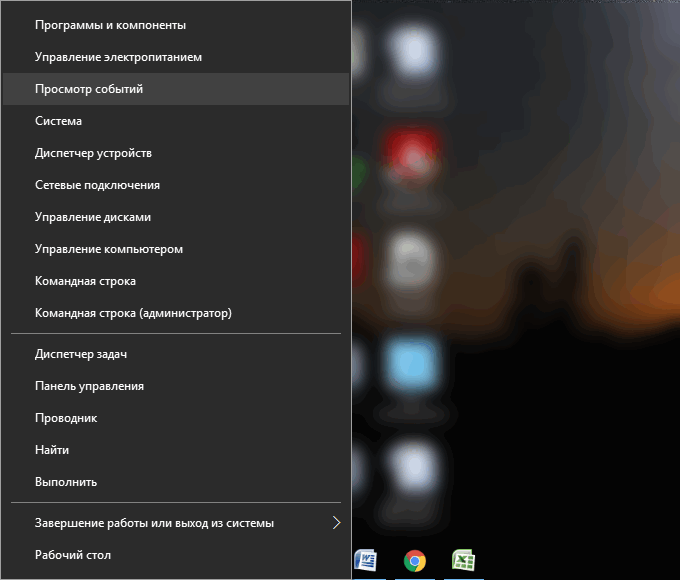
سيتم فتح نافذة حيث تحتاج إلى التحديد سجلات Windows> النظاموستظهر لك قائمة تضم عددًا كبيرًا من الأحداث. انقر فوق "بحث" في الجزء الأيمن.

أدخل "MemoryDiagnostic" في الحقل، وانقر فوق "بحث عن التالي" وسترى تفاصيل النتائج.

الطريقة الثانية: برنامج MemTest86
إذا كنت تريد أداة أكثر قوة لاختبار الذاكرة، فيمكنك تنزيل MemTest86 واستخدامه. يمكن للأداة المساعدة إجراء مجموعة واسعة من الاختبارات المختلفة، على عكس الأداة السابقة. ولأغراضك، يجب أن تكون النسخة المجانية من MemTest86+ كافية ( نسخة مجانيةمع علامة زائد في نهاية الاسم، ولكن لا يوجد مدفوع). ومع ذلك، لا يتم تطوير البرنامج بشكل نشط، وقد ورد أنه لا يعمل بشكل صحيح على بعض أجهزة الكمبيوتر الأحدث.
كلا الإصدارين مستقلان وقابلان للتمهيد. يمكن تحميلها صورة ايزومن الموقع الرسمي (أوصي) ونسخه على قرص CD / DVD، أو يمكنك نسخ صورة USB إلى محرك أقراص فلاش USB. للقيام بذلك، مجرد تشغيل ملف .exe(ابحث عن الملفات التي قمت بتنزيلها)، وقم بتوصيل محرك أقراص USB محمول فارغ بالكمبيوتر. وإلا سيتم حذف كل المحتوى.
بعد إنشاء وسائط قابلة للتمهيد، أعد تشغيل الكمبيوتر وقم بالتمهيد من محرك أقراص USB المحمول (بعد توصيله بالكمبيوتر). بعد ذلك، سيبدأ البرنامج تلقائيًا ويبدأ عملية المسح واحدًا تلو الآخر، لإعلامك بالأخطاء إن وجدت. ستستمر العملية حتى تقرر إيقافها، مما يسمح لك بالتحقق من سلوك ذاكرة الوصول العشوائي (RAM) لأكثر من فترة طويلةوقت. سيتم عرض تفاصيل أي أخطاء على الشاشة. إذا كنت تريد إنهاء الاختبار، فقط اضغط على المفتاح خروج.

إذا كشفت الاختبارات عن أخطاء، فهذا يعني أن ذاكرة الوصول العشوائي معيبة ويجب استبدالها. ومن الممكن أيضًا أنه غير متوافق مع اللوحة الأم. حاول سحب شرائح ذاكرة الوصول العشوائي (RAM)، وتنظيف الفتحات وجهات الاتصال الخاصة بذاكرة الوصول العشوائي (RAM) نفسها (كخيار، حاول تثبيت ذاكرة الوصول العشوائي (RAM) في فتحات أخرى)، أو من الأفضل شراء واحدة جديدة، خاصة إذا كانت لديك مشكلة في عدم كفاية الذاكرة، إلى جانب ذلك ، اليوم سعرها ليس مرتفعا.
ومن الجدير بالذكر أن هذه النصائح تنطبق أيضًا على ما يسمى "خطأ التكافؤ" في ذاكرة الوصول العشوائي (RAM)، والذي يصدر صوتين قصيرين عند تشغيل الكمبيوتر.
بعد إجراء التغييرات، قم بإجراء الفحص مرة أخرى للتأكد من عدم تكرار المشكلة.
كما تعلم، فإن ذاكرة الوصول العشوائي (RAM) لأي جهاز كمبيوتر حديث، سواء كان جهازًا ثابتًا أو كمبيوتر محمولًا أو نتبووك أو أداة محمولة، تتضمن استخدام تخزين البيانات المؤقتة لنفس الحافظة أو في هذه اللحظةتشغيل التطبيقات. يمكن أن يؤثر عملها بشكل كبير على النظام بأكمله ككل. دعونا نرى أي برنامج اختبار ذاكرة الوصول العشوائي هو الأفضل.
لماذا تحتاج إلى التحقق من "ذاكرة الوصول العشوائي"؟
المشكلة الرئيسية المرتبطة بتشخيص حالة ذاكرة الوصول العشوائي هي أنه يوجد اليوم عدد كبير جدًا من الفيروسات في العالم التي يمكن أن تؤثر برمجيًا على أدائها.

لا يعني ذلك أنهم اخترقوا المكون "الحديدي" نفسه، لا. لكن نتيجة التأثير على مستوى نظام الكمبيوتر يمكن أن تظهر بطريقة غير عادية.

ليس عليك أن تذهب بعيدًا. من المحتمل أن العديد من المستخدمين قد شاهدوا ما يسمى بشاشة الموت الزرقاء، والتي تعرض خطأً مثل "تفريغ الذاكرة الفعلية". هذا هو التحميل الزائد على "ذاكرة الوصول العشوائي". بمعنى آخر، إنها ببساطة غير قادرة على المعالجة للغاية عدد كبير منالطلبات المتزامنة.
قد يكون هذا بسبب أسباب عديدة. وحتى التأثير الفيروسي ليس هو المفتاح دائمًا. في أجهزة الكمبيوتر الثابتةقد تنفصل جهات الاتصال أيضًا إذا لم يتم إدخال شريحة الذاكرة بشكل صحيح. ومع ذلك، فإن أي برنامج، حتى "الأصلي" لاختبار ذاكرة الوصول العشوائي في النظام نفسه، يسمح لنا باستخلاص استنتاج حول حالته.

ناهيك عن أحدث جيل من أدوات نظام التشغيل Windows، تجدر الإشارة إلى أن الأدوات المساعدة مثل CPU-Z أو Everest تسمح لك بالحصول على الحد الأقصى من المعلومات حول الجهاز.
الإعدادات الأولية
إذا كنت تتساءل حقًا عن برنامج اختبار ذاكرة الوصول العشوائي (RAM) بحثًا عن الأخطاء تناسب بشكل أفضلبادئ ذي بدء، تحتاج إلى تغيير بعض إعدادات نظام الكمبيوتر المتعلقة بـ BIOS.

يوصى بشدة بإعادة تعيين جميع المعلمات إلى الإعدادات الافتراضية. من حيث المبدأ، توفر جميع إصدارات BIOS تقريبا مثل هذه الوظيفة. في الحالات القصوى، في أجهزة الكمبيوتر الثابتة، يمكنك إزالة البطارية ل اللوحة الأم(جهاز لوحي مشابه للذي يتم إدخاله في الساعة الإلكترونية). بعد إزالته، عليك الانتظار لمدة 5-10 دقائق، ثم قم بإدخاله مرة أخرى وتشغيل النظام.
بالنسبة لأجهزة الكمبيوتر المحمولة، هذا الخيار غير قابل للتطبيق. هنا عليك استخدام طريقة البرنامج فقط في إعدادات BIOS. بعد إعادة تشغيل النظام، سيتمكن برنامج اختبار ذاكرة الوصول العشوائي للكمبيوتر من تحقيق أقصى استفادة من جميع وظائفه الرئيسية والمخفية. لاحظ أنه لإجراء اختبار كامل لـ "RAM"، يلزم وجود إعدادات أولية في BIOS.
برنامج لاختبار ذاكرة الوصول العشوائي لنظام التشغيل Windows XP
لسوء الحظ، لا يوفر إصدار Windows XP أدوات تشخيص "RAM" الخاصة به. لذلك، للبدء، يمكنك استخدام الأدوات المساعدة لمكافحة الفيروسات على الأقل، مثل قرص الإنقاذ Kaspersky، والتي يتم تحميلها من الوسائط البصرية حتى قبل بدء تشغيل Windows. سيتم العثور على الفيروسات "التي تعيش" في ذاكرة الوصول العشوائي أو تؤثر عليها بطريقة أو بأخرى وتدميرها.

من ناحية أخرى، يمكنك أيضا استخدام هذه الأدوات المساعدة، على سبيل المثال، كبرنامج لاختبار ذاكرة الوصول العشوائي في Memtest الروسية أو CleanMem. بالمناسبة، وفقا للعديد من الخبراء والمستخدمين، فهي الأكثر أهمية اليوم.
برنامج لاختبار ذاكرة الوصول العشوائي ويندوز 7
مستخدمي نظام التشغيل إصدارات ويندوز"السبعات" أو "الثمانيات" أو "العشرات" التي طال انتظارها في هذا الصدد كانت أكثر حظًا. هناك أدوات تشخيصية مدمجة. أسهل طريقة لاستدعاء برنامج اختبار ذاكرة الوصول العشوائي (RAM) هي استخدام سطر الأوامرأو قائمة "تشغيل"، حيث تحتاج إلى تسجيل mdsched، وبعد ذلك ستبدأ الأداة المساعدة.

سيتم تقديم خيارين هنا: إما إعادة تشغيل النظام من خلال فحص لاحق (وهو ما يوصى به)، أو التحقق من "ذاكرة الوصول العشوائي" في المرة التالية التي تقوم فيها بتشغيله. من حيث المبدأ، كلا الطريقتين لا تختلفان كثيرًا عن بعضهما البعض، لذلك يبقى حل المشكلة مع المستخدم نفسه.
مشاكل الفيروسات
يمكن أن تؤدي هجمات الفيروسات أيضًا إلى حقيقة أن البعض البرمجيات الخبيثة، إذا جاز التعبير، استقر في ذاكرة الوصول العشوائي، واستخراجها من هناك ليس بالأمر السهل.
والحقيقة هي أنه عند تحميل "نظام التشغيل"، بطريقة أو بأخرى، فإنه لا يزال يصل إلى ذاكرة الوصول العشوائي، لذلك يجب أن يبدأ برنامج اختبار ذاكرة الوصول العشوائي للكمبيوتر في شكل نفس برنامج مكافحة الفيروسات حتى قبل بدء تشغيل النظام بأكمله. بطبيعة الحال، يجب إطلاق هذه الأدوات المساعدة من الوسائط القابلة للإزالة، مثل قرص CD / DVD أو جهاز USB.
أدوات الطرف الثالث
أما بالنسبة للبرامج المتنوعة التي تعمل في بيئة الويندوز، فمن الجدير بالذكر برامج مثل MemTest 4.1، Mem Reduct 3.0.436، RamSmash 2.6.17، CleanMem 2.5.0، SuperRam 6.7.13 (يشار إلى التجميعات الأكثر شهرة وفعالية) )، الخ. معظم هذه المرافق مجانية. بطبيعة الحال، من بين الإصدارات الاحترافية، يمكنك أيضًا العثور على تطبيقات باهظة الثمن ذات ميزات متقدمة، ومع ذلك، يبدو أن المجموعة المجانية كافية للمستخدم العادي.
كيف تعمل
الآن بضع كلمات حول كيفية عمل وسائل التحقق من "ذاكرة الوصول العشوائي". على سبيل المثال، تستخدم برامج مكافحة الفيروسات أو الأدوات المساعدة القياسية أسلوبًا برمجيًا بحتًا، حيث تقوم بمسح "ذاكرة الوصول العشوائي" (RAM) بحثًا عن استدعاءات لها من خلال بعض التطبيقات أو عمليات النظام.

حتى أن البرامج الأكثر جدية قادرة على إجراء اختبارات لتوصيل الأقواس باللوحة الأم.
ماذا تفعل إذا وجدت مشاكل عند شراء شريط جديد
يمكنك الآن التطرق إلى مسألة البرنامج الأفضل لاختبار ذاكرة الوصول العشوائي (RAM) عند الذهاب إلى المتجر. من الواضح أنه على الفور، مثل هذا على الطاير، لا يمكنك إدراج شريط جديد في جهاز كمبيوتر محمول. في هذه الحالة، نحن نتحدث عن المحطات الثابتة، حيث يمكن تثبيت ذاكرة إضافية على "اللوحة الأم" في فتحات PCI الخاصة.
لا يلعب دورًا أساسيًا في الأداة المساعدة التي سيتم تشغيلها لإجراء الاختبار. على أية حال، فإنه سيحدد كلاً من نموذج الشريط وحالته من حيث الأداء. إذا لم يتم اكتشاف الذاكرة، أو تم تقديم خصائص تختلف بشكل واضح عن خصائص المصنع المحددة، فمن الأفضل إرجاع المنتج ببساطة، لأنه على ما يبدو، هذا نوع من التزييف. مع الصينيين، عليك أن تكون حذرًا بشكل مضاعف. لا يضمن ختم العلامة التجارية المعروفة حتى الآن أن الجودة ستكون على أعلى مستوى. كم عدد الحالات المعروفة أنه عند شراء شريحة ذاكرة بسعة 2 جيجا بايت، يتبين أنها في الواقع جيجا بايت أو حتى 512 ميجا بايت (على الرغم من أن العلامة تدعي أن هذا هو بالضبط 2 جيجا بايت). كما هو واضح بالفعل، من الأفضل الاتصال بالمكاتب التمثيلية أو الصالونات المعتمدة، حيث يمكنك بالتأكيد الوثوق بجودة المنتجات المشتراة.
خاتمة
نصيحة اخيرة. اليوم، يستخدم الكثير من الناس الهواتف الذكية للتواصل. لا تكن كسولًا، قم بتنزيل بعض الماسحات الضوئية للرموز الشريطية، وستختفي مشكلة التعرف على البضائع منخفضة الجودة من تلقاء نفسها. سيكون كافيًا فقط توجيه الكاميرا الرئيسية نحو الملصق وإجراء المسح الضوئي. وبعد ذلك سيتم عرض كافة المعلومات الخاصة بالمنتج.
أما بالنسبة لشراء عصي ذاكرة الوصول العشوائي (RAM) من يديك، فمن الأفضل اختبار أدائها على الفور. على أقل تقدير، يجب أن تثق على الأقل بمصدر الشراء.
تعد ذاكرة الوصول العشوائي (RAM) أحد أهم مكونات الكمبيوتر. هذا الجهاز مسؤول عن العديد من العمليات وسرعة وجودة تنفيذها. وعندما تكون هناك مشكلة في ذاكرة الوصول العشوائي (RAM)، فإنها تؤثر على الفور على تشغيل الكمبيوتر بأكمله. حتى لو كانت الذاكرة التالفة لا تؤدي إلى إبطاء النظام، فسوف تطير أخطاء شاشة الموت الزرقاء بتردد لائق. كما أصبحت حالات تعطل البرامج وتجميد الأجهزة أمرًا متكررًا. في هذا الصدد، يتساءل العديد من المستخدمين عما إذا كان من الممكن التنبؤ بطريقة أو بأخرى باللحظة التي يفشل فيها جهاز ذاكرة الوصول العشوائي. في مثل هذه الحالات، سيكون من المفيد معرفة كيفية التحقق من ذاكرة الوصول العشوائي (RAM) للكمبيوتر. لا توجد خيارات كثيرة للتحقق. دعونا ننظر إليهم بمزيد من التفصيل.
فحص الذاكرة باستخدام أدوات Windows المضمنة
لتجنب الارتباك، لنبدأ بحقيقة أن هذه الوظيفة موجودة فقط في السبعة. في XP والأنظمة الأخرى، سيتعين عليك اللجوء إلى خيارات أخرى للتحقق من ذاكرة الوصول العشوائي. ولكن أكثر عن ذلك لاحقا.
لذلك، نحن بحاجة لاختبار ذاكرة الوصول العشوائي. للقيام بذلك، افتح أمر التشغيل (WIN + R). ثم اكتب "mdsched" ثم اضغط على Enter. بعد ذلك، اختر الطريقة التي تريد إجراء الاختبار بها. يوفر نظام التشغيل 3 طرق.
- اختبار بعد إعادة التشغيل. سيتم إعادة تشغيل نظام التشغيل، وبعد ذلك سيبدأ في اختبار ذاكرة الوصول العشوائي (RAM). سيتم عرض الوقت المقدر للتحقق على الشاشة، ولكن هذا الإجراء قصير. عند الانتهاء من الفحص، سيعرض النظام النتائج، والتي ستشير إلى ما إذا كانت ذاكرة الوصول العشوائي تعمل، أو إذا كانت هناك خلايا تالفة.
- تحقق مع إعادة التشغيل اللاحقة. في هذه القضيةتحتاج إلى إغلاق جميع البرامج النشطة وإعادة تشغيل النظام. وبعد ذلك ستبدأ الأداة في عملها.
- يختلف هذا الخيار عن الخيارين السابقين حيث لا يتعين عليك فتح أي شيء وإدخاله. يكفي استدعاء قائمة تحتوي على خيارات التمهيد عند تحميل نظام التشغيل (نضغط على المفتاح "F8" بعد تشغيل الطاقة حتى تفتح القائمة). في مدير التنزيل، اضغط على علامة التبويب مرة واحدة وحدد "اختبار ذاكرة الوصول العشوائي". بعد ذلك، سيبدأ التحقق.
يوصى بإجراء اختبار ذاكرة الوصول العشوائي (RAM) باستخدام الخيار الأول أو الثالث. هم الأكثر كفاءة. ولكن إذا كانت ذاكرة الوصول العشوائي تحتوي على خلايا معيبة، فسيتم اكتشافها بأي من الطرق الثلاث.
اختبار ذاكرة الوصول العشوائي مع Memtest86
هذا البرنامج هو أداة متخصصة يستخدمها مسؤولو النظام. إنه قادر ليس فقط على تشخيص ذاكرة الوصول العشوائي (RAM)، ولكنه يوفر أيضًا معلومات شاملة حول المعالج ومجموعة الشرائح. تجدر الإشارة إلى أن دقة النتائج التي تم الحصول عليها أثناء التشخيص باستخدامMemtest 100%.تستخدم الأداة الوصول الحصري إلى ذاكرة الوصول العشوائي (RAM)، مما يلغي تمامًا احتمال حدوث أخطاء.
للتحقق من ذاكرة الوصول العشوائي (RAM) للكمبيوتر، يجب عليك:
- قم بتنزيل الأرشيف مع البرنامج. هناك العديد من الإصدارات والأصناف من الأداة المساعدة. وبناء على الوصف المقدم في المواقع التي تتواجد فيها، اختر لنفسك ما تعتقد أنه ضروري.
- قم بفك ضغط الأرشيف الذي تم تنزيله. ستتلقى صورة ISO تحتاج إلى نسخها على قرص أو محرك أقراص فلاش. يوصى باستخدامه برنامج الترا ISO، لأنه ينفذ هذه الإجراءات بأعلى جودة.
- علاوة على ذلك، اعتمادا على الوسائط التي تم تسجيل صورة الأداة المساعدة عليها، قم بتعيين الجهاز المقابل في إعدادات BIOS في المقام الأول وقم بالتمهيد منه.

- بعد التنزيل، سيتم فتح نافذة عمل البرنامج أمامنا. هنا يمكنك العثور على معلومات حول المعالج ومجموعة الشرائح وذاكرة الوصول العشوائي. إذا نظرت إلى الزاوية اليمنى العليا من الشاشة، فسيكون هناك تقرير عن التقدم المحرز في تشخيص ذاكرة الوصول العشوائي. إذا كنت بحاجة إلى فحص أكثر تفصيلاً، فاضغط على "s". هذا هو المفتاح السريع للدخول إلى إعدادات الأداة المساعدة. أدخل القيم المطلوبة وكرر الاختبار.

كيفية التحقق من ذاكرة الوصول العشوائي للكمبيوتر بطرق أخرى
الآن أنت تعرف كيفية اختبار ذاكرة الوصول العشوائي لجهاز الكمبيوتر الخاص بك يعني النظامواستخدام برنامج Memtest. ولكن في بعض الحالات من الممكن تحديد الخلل في ذاكرة الوصول العشوائي (RAM) حتى بدون أدوات مساعدة خاصة. وهذا غالبا ما يكون ملحوظا بالعين المجردة. ما الأحداث التي تشير إلى فشل ذاكرة الوصول العشوائي؟
- تجميد النظام المستمر. للتأكد من تعليق نظام التشغيل بسبب خطأ عامل معيب، يكفي استبدال الشرائط بأخرى بدورها، إذا كان هناك العديد منها. ولكن في حالة استمرار النظام في التعليق بلا خجل بعد استبدال الشرائح ، فيجب البحث عن المشكلة في مكان آخر. لكن هذا موضوع لمقالة أخرى.
- أخطاء عند بدء تشغيل البرامج. إذا ظهرت نافذة تحتوي على الرسالة "خطأ رقم XXXXXXXXX. لا يمكن قراءة الذاكرة"، مما يعني أن الوقت قد حان للتفكير في استبدال إحدى شرائح ذاكرة الوصول العشوائي. لتحديد أي واحد، نلجأ مرة أخرى إلى طريقة التعداد. نستبدل القضبان بأخرى حتى يتوقف الخطأ عن إزعاجنا.
- شاشة الموت الزرقاء. لماذا سميت هكذا؟ لأنه انطلق أثناء موت النظام، أو بالأحرى كان بياناً لهذه الحقيقة. لكن هذا لا يهمنا كثيرًا. الآن تطير شاشات التوقف الجميلة هذه لأسباب مختلفة تمامًا. وواحد منهم هو خلل في ذاكرة الوصول العشوائي. تشير الرسالة المعروضة على الشاشة الزرقاء إلى المشكلة الدقيقة المتمثلة في إيقاف جميع عمليات النظام.أي أن نظام التشغيل نفسه يخبرنا عن سبب توقفه عن العمل. علاوة على ذلك، فإن ما يقوله نظام التشغيل ليس هراء، بل الحقيقة المطلقة. يكفي كتابة رمز الخطأ الذي تم عرضه والتحقق من المعلومات الموجودة عليه على الإنترنت.
من المرغوب فيه أن يكون برنامج Errorka في متناول اليد. عندما تقوم بإدخال رمز خطأ فيه، فإنه يوضح ما تعنيه مجموعة الأحرف التي تم إدخالها، والتي تبدو بلا معنى.
- كما يعلمنا BIOS بوجود خلل في ذاكرة الوصول العشوائي (RAM) وليس فقط. دعونا نفكر في هذه النقطة بمزيد من التفصيل.
يسمع العديد من المستخدمين عدة مرات في اليوم إشارة يصدرها الكمبيوتر مباشرة بعد بدء التشغيل. ولا يعلم الجميع أن هذه ليست مجرد تحية صوتية من وحدة النظام، ولكنها رسالة BIOS مفادها أن جميع الأجهزة تعمل وجاهزة للعمل. لا تنبعث مثل هذه الإشارة عند بدء التشغيل BIOS فقطعامي. وهذا استثناء للقاعدة.مثل هذا الحمل بالنسبة له هو علامة على أن كل شيء على ما يرام. 
ولكن يحدث أن تبدو الإشارات مختلفة تمامًا، وهو أمر غير معتاد بالنسبة لأذننا. يتجاهله بعض المستخدمين من خلال الاستمرار في تشغيل النظام. وبالتالي، فإنهم يرتكبون خطأً فادحًا. تشير مثل هذه الصرير إلى وجود خلل في أحد أجهزة الكمبيوتر. بل وأكثر من ذلك: مجموعة معينة من الإشارات تخبرنا بالمعدات المعطلة. وبالتالي، يتواصل BIOS معنا عبر نوع من رموز مورس.
لكن كل هذه الأبجدية لا تهمنا. سنركز على الإبلاغ عن مشاكل ذاكرة الوصول العشوائي. يقوم BIOS أيضًا بالإبلاغ عنها بتسلسل معين من الإشارات الطويلة والقصيرة. تستخدم الشركات المصنعة المختلفة مجموعتها الخاصة. يوجد أدناه جدول يوضح أنظمة BIOS الحديثة ورمز الإشارة الخاص بها، مما يشير إلى وجود خلل في واحدة أو أكثر من شرائح ذاكرة الوصول العشوائي (RAM).
| الشركة المصنعة للبايوس | ذاكرة الوصول العشوائي سيئة | التثبيت غير الصحيح للأشرطة |
| جائزة | 1 صوت طويل و1 صوت قصير | تكرار طويل |
| عامي | 2 قصير | |
| فينيكس (يحتوي BIOS هذا على أبجدية إشارة فريدة، لذا بدلاً من الإشارات الطويلة والقصيرة، تتم الإشارة إلى الأرقام فقط) | 1-3-1 | 1-3-3 |
| آي بي إم | ||
| أست | 1 طويل، 5 قصير | |
| كومباك | 1 قصير، 2 طويل | 1 مستمر |
| آي بي إم سطح المكتب | ||
| آي بي إم ثينك باد | ||
| مايليكس | ||
| مايليكس 386 | 1 طويل، 6-8 قصير، 1 طويل | 1 طويل، 7 قصير، 1 طويل |
| كوادتيل | 1 طويل، 3 قصير | |
من هذا الجدول، نرى أنه ليس كل BIOSes يتحدث عن المشاكل كما نود. في الواقع، الأمر ليس بهذه الأهمية. ولكن إذا كنت ترغب في سماع حالة الكمبيوتر عند التمهيد، فعند اختياره، انتبه إلى الشركة المصنعة BIOS.
(banner_123_o3y)
نحن نعرف كيفية اختبار ذاكرة الوصول العشوائي. الآن، في هذه الحالة، أصبح من الأسهل بكثير تحديد سبب تجميد النظام وظهور الشاشة الزرقاء. ولكن هناك بعض الجوانب الأخرى التي لن تكون معرفتها زائدة عن الحاجة.
مواصفات ذاكرة الوصول العشوائي
يحدث أحيانًا أنه يتعين عليك شراء شريط جديد من ذاكرة الوصول العشوائي. لا سمح الله أن تشتريه بسبب الرغبة في إضافة أداء لجهاز الكمبيوتر الخاص بك، وليس بسبب وفاة أحد الخطوط القائمة. بطريقة أو بأخرى، لا يمكنك الذهاب وشراء ذاكرة الوصول العشوائي. بادئ ذي بدء، نحن مهتمون بالحجم. وهذا مؤشر جيد. ولكن التردد هو أكثر أهمية بكثير. بعد كل شيء، هي التي تحدد عدد عمليات ذاكرة الوصول العشوائي (RAM) التي سيتم تنفيذها في الثانية. لذلك، تذكر أن حجم ذاكرة الوصول العشوائي مسؤول فقط عن حجم البيانات التي تناسبها. لكن التردد مهم أيضًا لأنه إذا كان مختلفًا بالنسبة لشريطين أو أكثر، فقد ينشأ تعارض بينهما.دعنا نتعرف على كيفية التحقق من تردد ذاكرة الوصول العشوائي (RAM).
يمكن القيام بذلك باستخدام برامج خاصةعلى سبيل المثال عايدة 64 . للتعرف على خصائص ذاكرة الوصول العشوائي (RAM) يجب عليك:
- افتح البرنامج
- انتظر تهيئة جميع الوظائف وانتقل إلى عنصر "الكمبيوتر"، وافتحه وحدد "DMI".
- أمامنا العديد من الأجهزة المختلفة، والغرض منها يبدو غير مفهوم تماما. لا يجب أن تخاف. هذه هي جميع مكونات جهاز الكمبيوتر الخاص بنا، ولكن لم تتم تسميتها هنا لأننا اعتدنا على تسميتها الحياة اليومية. نحن هنا بحاجة إلى عنصر "أجهزة الذاكرة". نفتحها ونقرأ بدورها محتويات كل فتحة تسمى "DIM". عدد الفتحات المذكورة يساوي الفتحات المخصصة لتثبيت ذاكرة الوصول العشوائي (RAM) على اللوحة الأم. نجد نقش "السرعة"، تذكر القيمة. كل شيء، الآن عند شراء ذاكرة الوصول العشوائي الجديدة، ستعرف بالتأكيد الخصائص التي تحتاج إلى التركيز عليها.

استكشاف أخطاء ذاكرة الوصول العشوائي (RAM) في المنزل وإصلاحها
عندما تكون هناك أي مشاكل في ذاكرة الوصول العشوائي (RAM)، يركض جميع المستخدمين تقريبًا على الفور إلى الخدمة ويدفعون المال مقابل شيء يمكنك القيام به بنفسك في 5 دقائق، ولا تنتظر أسبوعين. ما هي المشاكل التي تحدث في أغلب الأحيان:
- الاتصالات المسدودة. إذا لم تقم بتفكيك وحدة النظام لأكثر من عام، فمن المحتمل جدا. الغبار عبارة عن أوحال ناعمة يمكن أن تخترق أي مكان. وإذا كان الجهاز يعمل في غرفة ذات رطوبة عالية، فإن جهات اتصال ذاكرة الوصول العشوائي (RAM) وليس فقط يمكن أن تتأكسد. حل المشكلة بسيط: قم بإزالة الجزء الجانبي من الكمبيوتر، وقم بإزالة ذاكرة الوصول العشوائي (RAM) بعناية. بعد ذلك، امسح نقاط التلامس بعناية بقطعة قماش مبللة بالكحول، أو قم بإزالة الانسداد باستخدام ممحاة. أكرر مرة أخرى، يجب تنفيذ جميع الإجراءات بعناية فائقة، وإلا فإنك تخاطر بأن تصبح مالك شريط جديد من النشطاء. :)
- التثبيت غير الصحيح لوحدات ذاكرة الوصول العشوائي (RAM). إذا اشتريت ذاكرة جديدة، أو لسبب ما قمت بإزالة الذاكرة القديمة، فهناك احتمال أنك لن تتمكن من إدخالها بشكل صحيح في المرة الأولى. ليس عليك الذهاب إلى الخدمة! التجربة، مبادلة القضبان. وبعد فترة ستحقق النتيجة المرجوة!
- فشل أحد شرائح ذاكرة الوصول العشوائي (RAM). أيضا، لا تقلق بشأن عمال الخدمة. من السهل معرفة الخلل (تم وصف ذلك أعلاه). إذا كان الافتراض المحزن له ما يبرره، فإننا نشتري خطًا جديدًا وفقًا للخصائص الضرورية ونستمر في الاستمتاع بالكمبيوتر العامل.
إذا تم تثبيت نظام التشغيل Windows XP على جهاز الكمبيوتر الخاص بك، فسيتعين عليك استخدام برنامج تابع لجهة خارجية. لهذه الأغراض، أثبت برنامج MemTest86 نفسه منذ فترة طويلة، والذي يمكنك تنزيله من الرابط الموجود في نهاية هذه المقالة.
السمات المميزة لـ MemTest86 هي أن ذاكرة الوصول العشوائي لنظام التشغيل Windows XP لا يتم فحصها من أسفل النظام، ولكن في بيئة نظيفة. العديد من المزايا تتبع من هذا. أولا، سوف تكون قادرا على التحقق من ذاكرة الوصول العشوائي (RAM) حتى لو لم يكن الكمبيوتر لديه أي منها نظام التشغيلأو فشل في التحميل. لذلك، MemTest86 لا يحتاج إلى Windows. ثانيًا، يعد التشغيل في بيئة نظيفة بنتائج اختبار أكثر دقة من البرامج المماثلة التي تعمل من أسفل النظام.
ولكن هناك جانبًا سلبيًا للعملة - سيتعين عليك إنشاء وسائط قابلة للتمهيد لـ MemTest86 (قرص أو محرك أقراص محمول) لاستخدام البرنامج. لكن هذه تفاهات.
كيفية استخدام MemTest86
لذلك، نقوم أولاً بإعداد الوسائط القابلة للتمهيد، ولهذا نكتب صورة البرنامج التي تم تنزيلها على قرص أو محرك أقراص فلاش USB.
لكتابة صورة MemTest86 على محرك أقراص فلاش، تحتاج إلى تنزيل أرشيف USB، وفك ضغطه، وتشغيل ملف imageUSB.exe، وتحديد المسار إلى ملف memtest86-usb.img (أيضًا في الأرشيف) والنقر فوق "كتابة" UFD. سيكون محرك الأقراص المحمول جاهزًا.
لنسخ صورة MemTest86 على القرص، تحتاج إلى تنزيل أرشيف القرص المضغوط وفك ضغطه ونسخ الصورة على القرص ببساطة.
عندما تصبح الوسائط جاهزة، قم بتعيين BIOS للتمهيد من قرص أو محرك أقراص محمول (اعتمادًا على المكان الذي كتبت فيه MemTest86). يجب تكوين BIOS بنفس الطريقة التي يتم بها تثبيت ويندوز. يمكنك أن تقرأ عنها. نقوم بالتمهيد من الوسائط المطلوبة ويبدأ MemTest86 على الفور في فحص ذاكرة الوصول العشوائي.
بالضغط على المفتاح C، يمكن استدعاء إعدادات إضافية. ولكن من حيث المبدأ، فإن الإعدادات الافتراضية تلبي المتطلبات بالكامل.
طرح سؤال حول كيفية استخدام MemTest86، تحتاج إلى معرفة شيء واحد فقط - يتم الاختبار بشكل دوري، إلى ما لا نهاية. أي أن البرنامج سوف يقوم بفحص ذاكرة الوصول العشوائي (RAM) حتى تقوم بإيقاف الفحص. تم إيقاف التحقق باستخدام مفتاح Esc. لكي يكون اختبار ذاكرة الوصول العشوائي (RAM) موثوقًا به، يوصى بإجراء دورتين من الاختبارات والتوقف. تتم الإشارة إلى عدد الدورات في عمود جدول المرور. تتم الإشارة إلى عدد الأخطاء في عمود الأخطاء ويتم عرض قائمة بالأخطاء التي تم العثور عليها في الحقل الموجود أسفل الجدول. استنادا إلى البيانات التي تم الحصول عليها، من الممكن الحكم بشكل كاف على أداء ذاكرة الوصول العشوائي.
لكي يعطي اختبار ذاكرة الوصول العشوائي نتائج دقيقة، يوصى بإجراء الاختبار مع وحدة ذاكرة الوصول العشوائي المتصلة. لذلك، إذا كانت هناك أخطاء، فسوف تعرف بالضبط أي وحدة.
- نظام التشغيل - XP، Vista، 7، 8؛
- اللغة الإنجليزية؛
- المطور: كريس برادي.